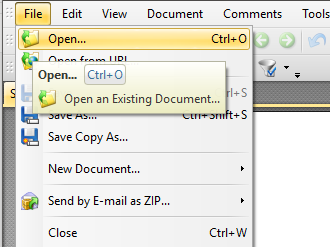Cara mengunci File PDF dengan mudah dan gratis
Saat ini Kekayaan Hak Cipta atau Kekayaan Intelektual memang sangat di lindungi dari segi hukum, budaya maupun adat, tidak ada orang yang senang karya cipta mereka di akui oleh orang lain atau bahkan yang paling parah adalah di duplikasi hingga di curi orang.
Tentu saj hal tersebut akan sangat merugikan, karena mungkin saja anda telah mengotbankan banyak hal di dalam sesuatu yang telah anda kerjakan, seperti misalnya, karya musik, jurnal, hasil penelitian bahkan paten yang lain.
Maka dari itu sangat penting adanya proteksi terhadap data yang anda anggap tidak boleh sampai di akui bahkan di curi oleh orang yang tidak berkepentingan.
Untuk pembahasan kita kali ini adalah kita akan membahas terkait bagaimana sih cara memproteksi file berbentuk PDF? yang bisa jadi itu adalah hasil karya seni, penemuan, jurnal, hingga hasil penelitian.
Umumnya memang dokumen tertulis tersebut di buat untuk di pelajari publik, tetapi biasanya dokumen tersebut juga bisa menjadi bahan duplikasi yang tentu saja akan merubah dari inti penyebaran dokumen informasi tersebut.
Maka dengan demikian perlu ada proteksi terhadap dokumen tersebut, karena jika anda memberi proteksi pada dokumen tersebut, maka sudah pasti dokumen itu tidak akan mudah untuk di akui bahkan di duplikasi orang.
Untuk tipe proteksinya sendiri juga terhitung kuat karena dokumen PDF yang di proteksi tidak akan bisa di Copy Paste, maupun di Print, sehingga anda sebagai pemegang hak eksklusif tidak akan ragu dan akan merasa aman terhadap data informasi yang anda buat.
Menariknya anda bisa melakukan Proteksi file PDF tersebut hanya dengan bermodal menginstall aplikasi gratis yang tentu saja sudah terjamin keamanannya, caranya adalah sebagai berikut :
1. Silahkan Download dulu aplikasi PDF-XChange Viewer.
2. Gunakan saja yang Free Version saat melakukan Install.
3. Selanjutnya buka aplikasi PDF-XChange Viewer tersebut.
4. Load dokumen PDF yang ingin anda kunci.
5. Selanjutnya masuk Menu File dan pilih Opsi Document Properties.
6. Pada tahap ini masuk ke menu Security.
7. Pada bagian Security Method pilih Password Method.
8. Silahkan buat Password dulu untuk membuka Dokumen PDF tersebut.
9. Selanjutnya silahkan buat Password berbeda pada bagian Change Permission, ingat! jangan samakan Password dengan yang Open Dokumen.
10. Agar tidak bisa di Copy dan di Print silahkan ubah settingan ini ke Not Allowed.
11. Lalu Tekan OK.
12. Selanjutnya silahkan Simpan Dokumen PDF yang sudah di Proteksi dengan menekan Menu File >> Save As.
13. Done!
Dengan demikian Dokumen PDF anda sudah terproteksi dengan baik dan anda bisa merasa tenang lagi setelahnya.
Perlu anda ketahui cara ini bukan satu-satunya cara untuk bisa melakukan Proteksi terhadap file PDF, masih ada cara lain dengan menggunakan aplikasi berbeda, tetapi beberapa diantaranya mengharuskan anda untuk menggunakan aplikasi premium yang tentu saja tidak gratis.
Anda pun bisa melakukan proteksi PDF tersebut secara Online, tetapi kalau saran saya lebih baik gunakan aplikasi PDF-XChange Viewer, karena selain gratis aplikasi ini juga sudah terbukti kehebatan dan keamanannya.
Kalau bisa gratis kenapa mesti menggunakan yang berbayar? mungkin seperti itu logikannya, karena kalau saya lihat untuk hasilnya akan sama saja, sama-sama di proteksi Password dan sama-sama tidak bisa di Copy maupun di Print, semoga artikel ini bermanfaat.